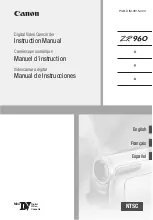Tisk fotografií - pomocí technologie PictBridgeTM
✤
Po pfiipojení aparátu k tiskárnám s podporou rozhraní PictBridge (prodávané
samostatnû) lze odesílat snímky z pamûÈové karty pfiímo do tiskárny pomocí nûkolika
jednoduch˘ch operací provádûn˘ch tlaãítky fotoaparátu.
✤
Díky podpofie rozhraní PictBridge lze ovládat tiskárnu a tisknout tak uloÏené snímky
pfiímo z fotoaparátu. Pro pfiím˘ tisk uloÏen˘ch fotografií pomocí funkce PictBridge je
nutné pfiipojit fotoaparát k tiskárnû PictBridge podporující technologii PictBridge
pomocí kabelu USB.
✤
Chcete-li tisknout snímky uloÏené na pamûÈové kartû pomocí technologie PictBridge,
proveìte následující kroky:
■
Pfiipojte fotoaparát k tiskárnû podporující technologii PictBridge a vyberte snímky pro tisk.
■
V pfiípadû potfieby nastavte moÏnosti tisku podle popisu na stranû 139 a poté
vytisknûte vybrané snímky (viz str. 141).
Pfiipojení k tiskárnû
1.
Vypnûte tiskárnu. Zapnûte fotoaparát nastavením hlavního vypínaãe do
reÏimu (CAMERA) (FOTOAPARÁT).
2.
Nastavte pfiepínaã reÏimÛ do polohy (PLAY) a poté stisknûte
tlaãítko MENU.
■
Zobrazí se hlavní nabídka obsahující moÏnost (SETUP)(NASTAVENÍ).
3.
Stisknutím tlaãítka LEFT nebo RIGHT vyberte moÏnost (SETUP)
a poté stisknûte tlaãítko DOWN.
■
Zobrazí se podnabídka USB.
4.
Stisknutím tlaãítek DOWN nebo UP vyberte moÏnost USB a stisknûte
tlaãítko RIGHT.
■
Zobrazí se dostupné moÏnosti: “COMPUTER” (POâÍTAâ) a
“PRINTER” (TISKÁRNA).
5.
Vyberte moÏnost “PRINTER” (TISKÁRNA) a stisknûte tlaãítko OK.
6.
Stisknutím tlaãítka MENU ukonãete obrazovku nastavení.
7.
Pfiipojte fotoaparát k tiskárnû pomocí dodaného kabelu USB.
8.
Zapnûte tiskárnu.
■
Zobrazí se obrazovka s pfiipojením PictBridge. Krátce se zobrazí
zprávy “PLEASE WAIT” (âEKEJTE) a “USB I/F PRINTER” (nebo
“USB I/F COMPUTER”). Poté se zobrazí obrazovka s nabídkou
PictBridge.
Poznámka
✤
Pokud je moÏnost USB nastavena na moÏnost “COMPUTER”
(POâÍTAâ), zobrazí se na monitoru LCD nebo v hledáãku hodnota
“USB I/F COMPUTER” se zprávou “PLEASE WAIT” (âEKEJTE).
✤
Pokud je moÏnost USB nastavena na moÏnost “PRINTER”
(TISKÁRNA), zobrazí se na monitoru LCD nebo v hledáãku hodnota
USB I/F PRINTER se zprávou “PLEASE WAIT” (âEKEJTE).
✤
PictBridge
™
je registrovaná obchodní známka asociace CIPA (Camera & Imaging
Products Association). Jedná se o standard pro pfiím˘ tisk obrazu vyvinutou
spoleãnostmi Canon, Fuji, HP, Olympus, Seiko Epson a Sony.
Dal‰í informace
Miscellaneous Information
137
137
ENGLISH
CZECH
Printing Your Pictures – Using the PictBridge™
✤
By connecting the camera to printers with PictBridge support (sold separately),
you can send images from the memory card directly to the printer with a few
simple operations using the camera buttons.
✤
With the PictBridge Support, you can control the printer directly through your
camera in order to print out stored pictures. For direct printing of your stored
pictures using the PictBridge function, you must connect your camera to a
PictBridge printer using a USB cable.
✤
To print out images stored in the memory card using PictBridge support, follow
the steps:
■
Connect your camera to a PictBridge supporting printer and then select
images to print.
■
Customize print options as described in page 139 if desired
and then print your selected images (refer to page 141).
Connecting To a Printer
1. Turn your printer power off. Turn your camera on by setting the
Power Switch to
(CAMERA) mode.
2. Set the Mode DIAL to
(PLAY) mode, then press the MENU
button.
■
The top menu including (SETUP) is displayed.
3. Press the LEFT or RIGHT button to select (SETUP) then
press the DOWN button.
■
The submenu including “USB” is displayed.
4. Press the DOWN or UP button to select USB, then press the
RIGHT button.
■
The available options are listed: “COMPUTER” and
“PRINTER”.
5. Select “PRINTER”, then press the OK button.
6. Press the MENU button to exit the settings screen.
7. Connect your camera to the printer using the provided USB cable.
8. Turn your printer power on.
■
The PictBridge connection screen appears. The messages
“PLEASE WAIT” and “USB I/F PRINTER” (or “USB I/F
COMPUTER”) appear shortly, then the PictBridge menu
screen appears.
Reference
✤
If the USB option is set to “COMPUTER”, “USB I/F
COMPUTER” will be displayed on the LCD or Viewfinder with a
“PLEASE WAIT” message.
✤
If the USB option is set to “PRINTER”, “USB I/F PRINTER” will
be displayed with a “PLEASE WAIT” message on the LCD or Viewfinder.
✤
The PictBridge™ is a registered trademark of CIPA(Camera & Imaging Products
Association), an image transfer standard developed by Canon, Fuji, HP,
Olympus, Seiko Epson, and Sony.
00779K D6050 UK+CZ (124-165) 7/28/04 3:05 PM Page 137
Содержание D6040Si
Страница 1: ......
Страница 2: ......
Страница 3: ......
Страница 4: ......
Страница 5: ......
Страница 6: ......
Страница 7: ......
Страница 8: ......
Страница 9: ......
Страница 10: ......
Страница 11: ......
Страница 12: ......
Страница 13: ......
Страница 14: ......
Страница 15: ......
Страница 16: ......
Страница 17: ......
Страница 18: ......
Страница 19: ......
Страница 20: ......
Страница 21: ......
Страница 22: ......
Страница 23: ......
Страница 24: ......
Страница 25: ......
Страница 26: ......
Страница 27: ......
Страница 28: ......
Страница 29: ......
Страница 30: ......
Страница 31: ......
Страница 32: ......
Страница 33: ......
Страница 34: ......
Страница 35: ......
Страница 36: ......
Страница 37: ......
Страница 38: ......
Страница 39: ......
Страница 40: ......
Страница 41: ......
Страница 42: ......
Страница 43: ......
Страница 44: ......
Страница 45: ......
Страница 46: ......
Страница 47: ......
Страница 48: ......
Страница 49: ......
Страница 50: ......
Страница 51: ......
Страница 52: ......
Страница 53: ......
Страница 54: ......
Страница 55: ......
Страница 56: ......
Страница 57: ......
Страница 58: ......
Страница 59: ......
Страница 60: ......
Страница 61: ......
Страница 62: ......
Страница 63: ......
Страница 64: ......
Страница 65: ......
Страница 66: ......
Страница 67: ......
Страница 68: ......
Страница 69: ......
Страница 70: ......
Страница 71: ......
Страница 72: ......
Страница 73: ......
Страница 74: ......
Страница 75: ......
Страница 76: ......
Страница 77: ......
Страница 78: ......
Страница 79: ......
Страница 80: ......
Страница 81: ......
Страница 82: ......
Страница 83: ......
Страница 84: ......
Страница 85: ......
Страница 86: ......
Страница 87: ......
Страница 88: ......
Страница 89: ......
Страница 90: ......
Страница 91: ......
Страница 92: ......
Страница 93: ......
Страница 94: ......
Страница 95: ......
Страница 96: ......
Страница 97: ......
Страница 98: ......
Страница 99: ......
Страница 100: ......
Страница 101: ......
Страница 102: ......
Страница 103: ......
Страница 104: ......
Страница 105: ......
Страница 106: ......
Страница 107: ......
Страница 108: ......
Страница 109: ......
Страница 110: ......
Страница 111: ......
Страница 112: ......
Страница 113: ......
Страница 114: ......
Страница 115: ......
Страница 116: ......
Страница 117: ......
Страница 118: ......
Страница 119: ......
Страница 120: ......
Страница 121: ......
Страница 122: ......
Страница 123: ......
Страница 124: ......
Страница 125: ......
Страница 126: ......
Страница 127: ......
Страница 128: ......
Страница 129: ......
Страница 130: ......
Страница 131: ......
Страница 132: ......
Страница 133: ......
Страница 134: ......
Страница 135: ......
Страница 136: ......
Страница 137: ......
Страница 138: ......
Страница 139: ......
Страница 140: ......
Страница 141: ......
Страница 142: ......
Страница 143: ......
Страница 144: ......
Страница 145: ......
Страница 146: ......
Страница 147: ......
Страница 148: ......
Страница 149: ......
Страница 150: ......
Страница 151: ......
Страница 152: ......
Страница 153: ......
Страница 154: ......
Страница 155: ......
Страница 156: ......
Страница 157: ......
Страница 158: ......
Страница 159: ......
Страница 160: ......
Страница 161: ......
Страница 162: ......
Страница 163: ......
Страница 164: ......
Страница 165: ......
Страница 166: ......